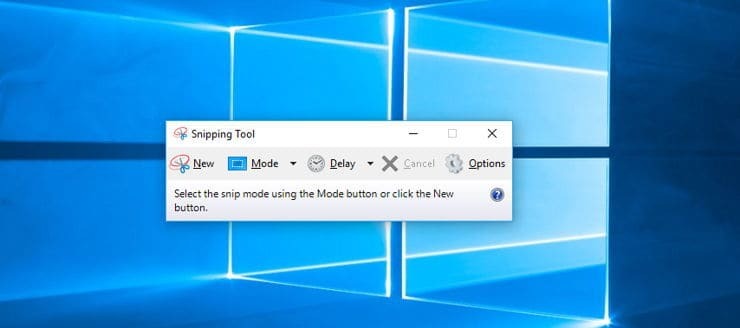
Svi smo u nekom trenutku koristili gumb Ispis zaslona. Možda ste nekome htjeli pokazati fragment razgovora ili odlomak iz knjige ili crteža. U prethodnoj verziji Windowsa, međutim, ovaj je postupak prije bio pomalo povlačen. Morali ste zalijepiti sliku u Pain, a zatim je spremiti kao sliku. Tek tada ste to mogli podijeliti s nekim drugim.
Alat za izrezivanje pokrenut je u sustavu Windows 7 i sada se korisnici pitaju je li alat prisutan i u sustavu Windows 10, Windows 8.
Alat za izrezivanje za Windows 10, Windows 8
Alat za izrezivanje solidna je aplikacija i u ovom ćemo članku pokriti sljedeće teme:
- Alat za izrezivanje ne radi - Mogu se pojaviti problemi s alatima za izrezivanje, a nekoliko je korisnika izvijestilo da taj alat ne radi ispravno na računalu sa sustavom Windows 10.
- Alat za izrezivanje brzo pokretanje - Ako je potrebno, uvijek možete dodati alat za izrezivanje u odjeljak za brzo pokretanje. Jednostavno kliknite aplikaciju desnom tipkom i na izborniku odaberite opciju Prikvači.
- Alat za izrezivanje neće otvoriti, spremiti, ispisati, zatvoriti, kopirati - Nekoliko je korisnika prijavilo razne probleme s ovim alatom. Prema njihovim riječima, aplikacija neće spremati, zatvarati ili kopirati slike. U nekim slučajevima korisnici uopće nisu mogli otvoriti aplikaciju.
- Alat za izrezivanje zadržava smrzavanje - Zamrzavanje je još jedan problem koji se može pojaviti s ovim alatom. Ako imate ovaj problem, jednostavno ponovo pokrenite aplikaciju i provjerite rješava li to problem.
- Alat za izrezivanje crni zaslon, mutno, loše kvalitete - Malo je korisnika prijavilo probleme sa slikom dok su koristili alat za izrezivanje. Prema njihovim riječima, doživjeli su mutne i nekvalitetne snimke zaslona. U nekim su slučajevima čak dobili i crni zaslon umjesto snimke zaslona.
- Alat za izrezivanje vremena, vremensko kašnjenje - Alat za izrezivanje ima ugrađeni mjerač vremena koji vam omogućuje snimanje zaslona s vremenskim odgodom. Ovo je prilično korisno ako želite napraviti snimke zaslona skrivenih izbornika koje prvo morate otvoriti.
- Alat za izrezivanje GIF - Alat za izrezivanje u potpunosti podržava GIF-ove, ali nema mogućnost stvaranja animiranih GIF-ova, pa imajte to na umu.
- Hitna tipka za alat za rezanje - Alat za izrezivanje također podržava internetske tipke omogućujući vam brzi pristup određenim značajkama.
Kako pokrenuti alat za izrezivanje na sustavu Windows 10, 8.1
Unutar sustava Windows 10, Windows 8 možemo reći da su se stvari prilično pojednostavile zahvaljujući alatu za izrezivanje koji je postao dostupan. Da biste pokrenuli ovaj alat, trebate učiniti sljedeće:
- Unesi šmrcanje u Traka za pretraživanje. Ako na sebi nemate traku za pretraživanje Traka zadataka, možete ga otvoriti pritiskom na Windows tipka + S.
- Odaberi Alat za izrezivanje s popisa rezultata.
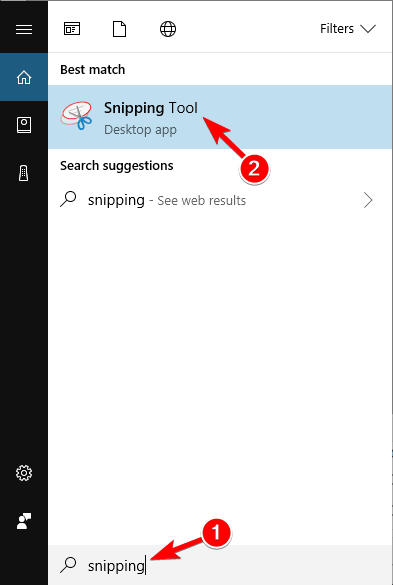
Ako planirate često snimati snimke zaslona i želite s lakoćom pristupiti Alatu za izrezivanje, uvijek ga možete prikvačiti na programsku traku ili izbornik Start. Da biste to učinili, slijedite ove korake:
- Pronaći Alat za izrezivanje pomoću trake za pretraživanje.
- Sada ga kliknite desnom tipkom i odaberite Prikvačite za početak ili Prikvači na traku zadataka opcija.
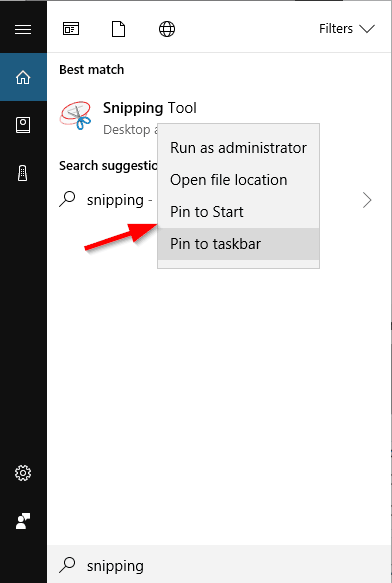
Nakon toga Alat za izrezivanje bit će prikvačen i udaljen samo jedan klik.
Alat za izrezivanje - brz pregled njegovih značajki
Alat za izrezivanje izgleda poput malog prozora koji sadrži tri gumba: Novi, Način rada i Odgoditi. Da biste stvorili snimku zaslona, samo kliknite Novi gumb i odaberite područje koje želite snimiti na snimku zaslona. Vrijedno je spomenuti da alat podržava nekoliko načina, tako da možete jednostavno snimiti snimku zaslona odabranog područja, prozora ili cijelog zaslona. Ako želite, također možete koristiti slobodni alat za odabir željenog područja.
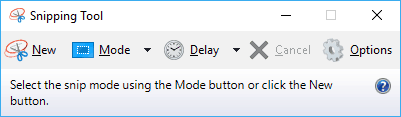
Vrijedno je spomenuti da alat ima značajku odgode koja će snimiti vaš zaslon nakon kratkog odgađanja. Što se tiče kašnjenja, za snimke zaslona možete koristiti kašnjenje od 1-5 sekundi. Nažalost, ne postoji mogućnost postavljanja prilagođenog kašnjenja, ali većina korisnika bit će u redu s trenutnim rasponom kašnjenja.
- PROČITAJTE I: 5 najboljih alata za izrezivanje za korisnike Windowsa
Nakon snimanja snimke zaslona možete je uređivati. Na primjer, alat za olovku možete crtati na snimci zaslona ili možete istaknuti određena područja pomoću alata za isticanje. Alat olovke omogućuje prilagodbu, a možete promijeniti njegovu boju, debljinu ili oblik vrha. Tu je i alat za brisanje, tako da možete lako ukloniti sve istaknute dijelove ili crte sa zaslona zaslona.
Alat također može kopirati vašu snimku zaslona Međuspremnik, tako da ga možete jednostavno zalijepiti u bilo koju drugu aplikaciju. Tu je i ugrađena značajka e-pošte koja omogućuje slanje snimke zaslona kao privitak e-pošte. Imajte na umu da vam ovaj alat ne dopušta učitavanje zaslona na mreži. Ako vam je potrebna ova značajka, savjetujemo vam da pogledate naš popis najbolji alati za prijenos slika zaslona na mreži.
Što se tiče spremanja, alat za izrezivanje podržava PNG, JPG, GIF i HTML format jedne stranice. Međutim, alat ne podržava bilo kakvu prilagodbu kvalitete, tako da ne možete optimizirati snimke zaslona dok ih spremate.
Prečaci alata i tipkovnice za izrezivanje
Vrijedno je spomenuti da Alat za izrezivanje također podržava neke osnovne vruće tipke, tako da možete jednostavno odabrati način izrezivanja pomoću Alt + M prečac. Naravno, možete stvoriti novi snimak zaslona jednostavnim korištenjem Alt + N prečac.
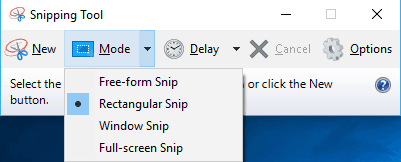
Također možete koristiti Alt + D prečac za postavljanje timera zaslona. Iako ovi prečaci mogu biti korisni, oni će u većini slučajeva samo otvoriti odgovarajući izbornik, pa ćete morati ručno kliknuti željenu opciju.
Sve u svemu, Alat za izrezivanje je mala i jednostavna aplikacija koja vam omogućuje lako stvaranje snimaka zaslona na računalu sa sustavom Windows 10 ili Windows 8.1. Aplikacija nudi osnovne značajke, pa ako želite stvoriti jednostavne snimke zaslona, toplo preporučujemo da je isprobate. Ako tražite napredniji alat, svakako pogledajte naš članak o tome najbolji alati za snimanje zaslona sustava Windows 10.
PROČITAJTE I:
- Kako snimiti snimke zaslona računala izravno u sustavu Windows 10 Creators Update
- Gdje idu moje snimke zaslona u sustavu Windows 10?
- Popravak: Slike se neće spasiti prilikom snimanja zaslona u sustavu Windows 10
- Kako napraviti snimku zaslona u sustavu Windows 10
- Snip omogućuje korisnicima sustava Windows da lako snimaju, bilježe snimke zaslona


